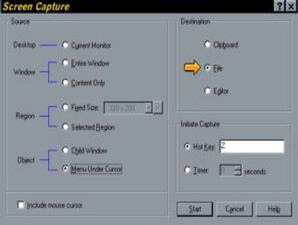Sederhana dan terjangkau. Praktis dan mungil. Notebook mungil, atau netbook begitu sebutannya jika prosesornya dibuat Intel, dirancang sebagai sistem kedua yang bisa Anda masukkan ke dalam tas dan bawa ke mana-mana.
Notebook mungil mampu memberikan layanan Web, e-mail, dan aplikasi produktivitas dalam badan yang ukurannya tidak lebih dari sebuah buku agenda. Biasanya bobot perangkat kurang dari 1,5kg, dimotori prosesor hemat daya dari Intel atau VIA, punya layar 7” – 10”, memori 512MB – 1GB, storage berupa harddisk atau SSD (solid state disk), lengkap dengan sistem operasi Windows atau Linux.
Namun ukurannya yang lebih kecil menyebabkan notebook mungil ini tidak dapat seperkasa saudaranya. Kita tidak akan menemukan prosesor dual-core atau fitur discrete graphics di sini. Yang kita peroleh adalah kebebasan bergerak (portabilitas) pada harga yang tidak semahal sebuah ultraportabel .
Saat ini ada banyak merek notebook mungil beredar di pasar. Karenanya, memilih mana yang paling cocok untuk kebutuhan Anda mungkin tidak lagi mudah. Nah, agar tidak terlalu pusing, perhatikan hal-hal berikut:
Ukuran keyboard dan layar
Notebook mungil memang berukuran kecil, jadi penting untuk memilih mesin dengan ukuran layar dan resolusi yang nyaman di mata Anda. Mesin-mesin ini menawarkan layar berukuran 7” (antara lain Asus Eee PC 4G), 8,9” (Acer Aspire One, Asus Eee PC 901, HP 2133 Mini-Note, Lenovo IdeaPad S9, MSI Wind Notebook U90), atau 10” (Asus Eee PC 1000H, Axio Pico, MSI Wind Notebook U100, Lenovo IdeaPad S10).
Resolusi pada notebook berukuran kecil menjadi vital. Sebuah notebook mungil dengan resolusi 800×480 pixel akan menuntut Anda menggulung-gulung ke arah samping (horisontal) ketika Anda ingin melihat halaman sebuah situs Web secara utuh. Untunglah notebook mungil yang muncul belakangan menawarkan resolusi 1024×600 pixel, sehingga menjelajah Internet cukup menyenangkan.
Yang juga perlu diperhatikan adalah lebar keyboard. Kecuali jika jari-jemari Anda memang mungil, keyboard pada kebanyakan notebook mungil akan terasa sempit jika dibandingkan keyboard PC yang biasa Anda pakai. Keyboard yang paling lega pada notebook mungil mungkin adalah HP 2133 Mini Note (92%) dan MSI Wind Notebook U100 (92%), Acer Aspire One (89%). Namun ukuran bukanlah segalanya. Peletakan tombol juga perlu diperhatikan agar mudah dijangkau, atau justru sebaliknya, tidak mudah tersentuh.
Sistem operasi
LINUX: Banyak dari mini-notebook berharga murah datang pra-install dengan sistem operasi open source yang gratis, Linux. Variannya bisa Linpus Linux (Acer Aspire One), atau Xandros Linux (Asus Eee PC).
Penggunaan Linux’ sebenarnya menguntungkan. Selain ukurannya yang kecil, sistem operasi ini relatif lebih tangguh menghadapi serangan malware. Jangan kuatir dengan antarmukanya. Produsen notebook mungil sudah membuat agar penggunaan antarmuka Linux bisa semudah Windows. Dan jika suka utak-atik, Anda bisa membuat antarmuka 3D yang cantik dengan bantuan desktop manager seperti Compiz Fusion.
Satu ganjalan di sini: instalasi program bisa terasa sulit dan membutuhkan coba-coba dengan command line. Selain itu, tergantung pada versi Linux yang terpasang, mungkin ada juga software yang tidak kompatibel dengan notebook mungil Anda.
Berita baiknya, Canonical (perusahaan di balik sistem operasi desktop Ubuntu) sedang menyiapkan Ubuntu Netbook Remix, sebuah sistem operasi OEM-customizable yang dirancang untuk notebook mungil berprosesor Intel Atom. Sistem operasi ini akan datang pra-install pada sejumlah sistem akhir tahun ini.
WINDOWS: XP menjadi sistem operasi Windows yang umum ditemukan pada mini-notebook. Yang agak beda adalah HP, yang menawarkan Vista pada 2133 Mini-Note-nya. Windows kompatibel dengan nyaris semua program atau asesori yang tersedia di pasar saat ini. Sayangnya, karena pangsa pasarnya yang besar, mesin-mesin Windows cenderung menjadi target serangan malware, jadi paket sekuriti yang tangguh seperti Norton Internet Security 2008 perlu Anda tambahkan.
Prosesor
Saat ini ada dua perusahaan – Intel dan VIA - yang memproduksi prosesor yang dirancang untuk mendukung kecepatan dan efisiensi batere pada notebook mungil. Intel awalnya mendayai notebook mungil dengan prosesor Intel Celeron M processor (900MHz). Namun kini yang banyak digunakan adalah prosesor Intel Atom yang lebih efisien daya (800MHz sampai 1,8GHz).
Prosesor VIA’s C7-M (1,0GHz sampai 1,7GHz) memberikan kinerja yang lumayan (HP 2133 Mini-Note), tetapi tidak secepat saingannya yang berasal dari Intel. Selain itu notebook mungil yang didayai oleh prosesor VIA cenderung lebih cepat terkuras baterenya. Belum lama ini VIA memperkenalkan platform Nano (1,0GHz sampai 1,8GHz), yang dirancang untuk menyaingi Intel Atom dalam hal kinerja dan ketahanan batere, tetapi sistem ini belum kami jumpai di pasar.
Sistem storage
Notebook mungil saat ini menawarkan dua tipe storage: harddisk dan SSD (solid state disk). Masing-masing punya keunggulan dan kelemahan.
Harddisk memberikan keleluasan storage (MS Wind Notebook U100 dan Asus Eee PC 1000H datang dengan harddisk 80GB, Acer Aspire One A150 dan HP 2133 Mini-Note masing-masing menyertakan harddisk 120GB, sedangkan Axio Pico maupun Lenovo IdeaPad S10 membundelkan harddisk 160GB), tetapi harddisk lebih rentan terhadap guncangan dan menghasilkan lebih banyak panas akibat bagian-bagiannya yang berputar.
SSD lebih cepat, lebih tahan terhadap guncangan dan kejutan dan juga lebih dingin. Namun karena harganya masih mahal, kapasitasnya pun masih belum terlalu besar.
Nah, jika Anda mementingkan kapasitas storage, pilihlah mini-notebook yang mengemaskan harddisk. Namun jika Anda mengutamakan perlindungan data dari guncangan dan kejutan, pilihlah SSD.
Jumlah port
Jika Anda suka mengkoneksikan kamera digital, MP3 player, atau bahkan monitor eksternal, tak perlu kuatir. Rata-rata notebook mungil menghadirkan tiga port USB 2.0, port VGA-out, dan slot kartu memori. Pengecualian adalah Lenovo IdeaPad S10 yang hanya memiliki dua port USB 2.0. Namun sebagai gantinya Lenovo IdeaPad S10 menyodorkan slot ExpressCard, cocok bagi Anda yang suka menggunakan kartu Internet broadband. Slot ExpressCard ini juga dibundelkan oleh HP 2133 Mini-Note.
Batere
Untuk sebuah notebook mungil yang dibawa-bawa ke mana saja, daya tahan batere menjadi penting. Sayangnya kebanyakan notebook mungil saat ini hanya menyediakan batere 3-cell berkapasitas 2000mAh. Daya tahan batere 3-cell ini umumnya di bawah 2 jam.
Karena itu akan sangat menyenangkan bila bisa mendapatkan batere 6-cell berkapasitas tinggi (high capacity). Milik Asus Eee PC 901 yang berkapasitas 6600mAh misalnya, bisa bertahan sekitar 6 jam.
Kualitas Webcam
Kebanyakan notebook mungil menanamkan Webcam 0,3 megapixel atau 1,3 megapixel untuk memfasilitasi Anda ngobrol sambil lihat-lihatan (video) dengan teman dan rekan kerja. Biasanya, semakin tinggi megapixel sebuah Webcam, semakin bagus/tajam gambarnya.
Asesori
Touchpad dan tombol-tombol mouse yang relatif kecil adalah hal biasa pada notebook mungil, tetapi Anda selalu bisa menambahkan sistem pengendali pribadi Anda, yakni mouse. Pilihlah yang nirkabel dengan dongle yang mungil, seperti Kensington SlimBlade Media Mouse atau Microsoft Wireless Notebook Optical Mouse 3000.
Jika Anda membuthkan lebih banyak storage untuk menyimpan koleksi foto, musik, video dan dokumen, jangan enggan membeli harddisk eksternal yang portabel.
Harga Beberapa Netbook
Asus Eee PC 901 Rp 4,75 juta
Axioo Pico Rp 4,95 juta
Acer Aspire One A150 US$ 530
Asus Eee PC 1000H Rp 5,15 juta
Lenovo IdeaPad S10 US$ 569
MSI Wind Notebook U100 Rp 5,9 juta
HP 2133 Mini-Note US$ 699
Sumber : http://www.kompas.com